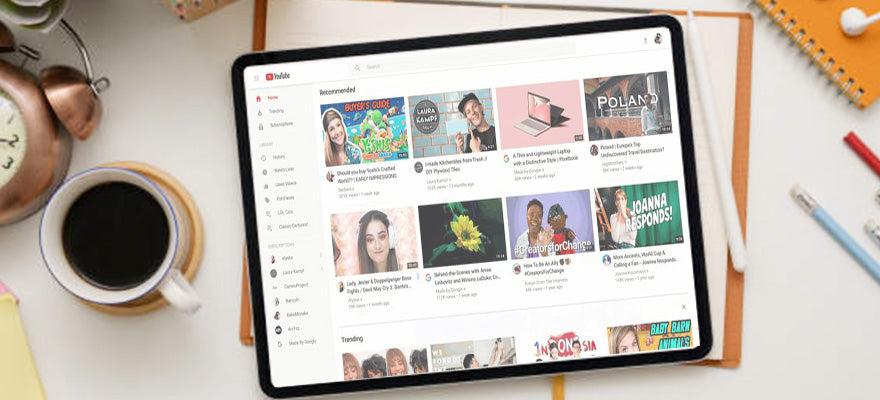目次
タブレットをこれから使い始めようと思っている方、購入したけれど使い方がよく分からない方へ。この記事では、タブレットの基本的な機能や操作方法をわかりやすく解説します。スマートフォンとパソコンの良いとこ取りをしたタブレットは、大きな画面で動画視聴や電子書籍を楽しんだり、仕事の資料作成に活用したりと様々な用途に使えます。これからタブレットデビューする方も、この記事を読めば基本機能から実用的な活用法まで一通り理解できますよ。
タブレットの特徴とメリット
タブレットは、スマートフォンのような操作感と、パソコンのような処理能力を兼ね備えた携帯端末です。画面サイズは一般的に7~13インチ程度で、指でタッチして操作するのが特徴です。
スマートフォンよりも大きな画面で、パソコンよりも手軽に持ち運べるため、日常のあらゆるシーンで活躍する万能デバイスとして人気を集めています。
スマートフォンとの違い
タブレットとスマートフォンの最大の違いは画面サイズです。タブレットはスマートフォンより大きな画面なため、動画視聴や読書がより快適にできます。
また、多くのタブレットは通話機能がなく、Wi-Fiに接続して使うのが基本です(一部、SIMカードを入れて通信できるモデルもあります)。バッテリー持続時間も一般的にスマートフォンより長いのが特徴です。
パソコンとの違い
パソコンと比べると、タブレットは起動が速く、すぐに使い始められるのが魅力です。また、タッチ操作に対応しているため、直感的な操作が可能です。
ただし、複雑な作業や専門的なソフトウェアの利用には向いていません。キーボードが標準装備されていないため、長文の入力には不向きですが、多くの機種では別売りのキーボードを接続できます。
タブレットの主なメリット
- 持ち運びやすい軽量設計で場所を選ばず使える
- スマホより大きな画面で動画や電子書籍を快適に楽しめる
- 起動が速く、すぐに使い始められる
- 直感的なタッチ操作で誰でも簡単に使える
- 様々なアプリを活用して日常生活や仕事を効率化できる
タブレットの基本操作
タブレットを使いこなすためには、まず基本的な操作方法を知ることが大切です。電源の入れ方から画面ロックの解除、タッチ操作の基本などをご紹介します。
電源のオン・オフとスリープモード
タブレットの電源ボタンは、通常、端末の上部や側面にあります。電源を入れるにはAndroid端末なら電源ボタンを数秒間長押し、iPadなら電源と音量ボタンを同時に長押ししてください。画面に起動画面が表示され、しばらくするとホーム画面が表示されます。
電源を切る場合も同様にボタンを長押しし、表示されるメニューから「電源を切る」などのオプションを選びます。
また、一時的に使わない場合は電源ボタンを軽く1回押すと、スリープモード(画面オフ状態)になります。これは完全に電源を切るわけではなく、バッテリーを節約しながらすぐに再開できる状態です。
画面ロックの解除方法
タブレットを使い始める際、まず画面ロックを解除する必要があります。ロック解除の方法には主に以下のようなものがあります。
- スワイプ解除:画面上を指で特定の方向にスライドして解除する
- パスワード/PIN入力:数字や文字の組み合わせを入力する
- パターン入力:画面上の点を特定のパターンでなぞる
- 指紋認証:指紋センサーに指を置いて認証する
- 顔認証:フロントカメラで顔を認識して解除する
セキュリティのため、単純なスワイプ解除よりも、パスワードや指紋認証など、より安全な方法を設定することをおすすめします。
基本的なタッチ操作
タブレットは画面を指で触って操作します。主な操作方法を紹介しますね。
- タップ:画面を軽く1回触れる(アプリを起動したり、ボタンを押したりする基本操作)
- ダブルタップ:画面を素早く2回連続でタップする(写真や地図などを拡大・縮小する際に使用)
- ロングタップ:画面を長く押し続ける(追加メニューを表示したり、アイコンを移動モードにしたりする)
- スワイプ:画面を指で払うように動かす(写真や画面をめくる、通知パネルを開くなどの操作)
- ピンチイン/アウト:2本の指で画面をつまむ/広げる(地図や写真などの拡大・縮小に使用)
- ドラッグ:画面上のアイテムに触れたまま移動させる(アイコンを移動させる際に使用)
これらの操作を練習して慣れておくと、スムーズにタブレットを操作できるようになります。最初は少し戸惑うかもしれませんが、すぐに自然と使えるようになりますよ。
タブレットのホーム画面を理解する
タブレットを使いこなすには、ホーム画面の構成を知ることが大切です。ホーム画面はアプリのアイコンやウィジェットが表示される、タブレットの玄関口のような場所です。
ホーム画面の基本構成
タブレットのホーム画面は、一般的に以下の要素で構成されています。
- ステータスバー:画面上部にある細い帯で、Wi-Fi接続状況やバッテリー残量などを表示
- クイック設定パネル:ステータスバーを下にスワイプすると表示される、よく使う設定のショートカット
- アプリアイコン:インストールされているアプリを起動するためのアイコン
- ウィジェット:時計や天気予報など、情報をホーム画面に直接表示する小さなアプリ
- ドック:画面下部に常に表示される、よく使うアプリを配置するエリア
ホーム画面は複数のページに分かれていることが多く、左右にスワイプすることで切り替えられます。自分の使いやすいようにカスタマイズできるのもタブレットの魅力です。
通知パネルとクイック設定
画面上部から下にスワイプすると表示される通知パネルは、新着メールやメッセージなどの通知を確認できる便利な機能です。
さらに下にスワイプするか(機種によっては2本指で下にスワイプ)すると、クイック設定パネルが表示されます。ここでは、Wi-FiやBluetooth、画面の明るさなど、よく使う設定を素早く変更できます。
例えば、飛行機に乗るときは「機内モード」をタップするだけで通信をオフにできますし、夜間に使用する際は「ブルーライトカット」機能を有効にして目の負担を減らせます。
ホーム画面のカスタマイズ方法
ホーム画面は自分の好みに合わせて自由にカスタマイズできます。主なカスタマイズ方法は以下の通りです。
- アプリアイコンの配置変更:アイコンを長押しして移動させたい場所にドラッグ
- フォルダの作成:アイコンを長押しして別のアイコンの上に重ねて、フォルダを作成
- ウィジェットの追加:空いているスペースを長押しし、表示されるメニューから「ウィジェット」を選択
- 壁紙の変更:空いているスペースを長押しし、「壁紙」などのオプションを選択
よく使うアプリはホーム画面の目立つ位置に配置したり、関連するアプリをフォルダにまとめたりすると、使いやすくなります。例えば、「動画」フォルダにYouTubeやNetflixのアプリをまとめておくと便利ですよ。
タブレットでアプリを活用
タブレットの魅力は、様々なアプリを使って日常生活を便利にしたり、趣味を楽しんだりできることです。アプリのインストール方法と基本的な使い方について見ていきましょう。
アプリストアの使い方
タブレットにアプリをインストールするには、アプリストアを使います。Android端末では「Google Play ストア」、iPadなどのiOS端末では「App Store」が標準で用意されています。
アプリをダウンロードするには、Wi-Fiなどのインターネット接続が必要です。アプリストアを開いたら、検索バーにキーワードを入力するか、カテゴリーから探すことができます。
例えば、「動画編集」と検索すれば、関連するアプリが表示されます。アプリの評価やレビューを参考にしながら、自分に合ったものを選びましょう。
アプリのインストールと管理
アプリをインストールする手順は以下の通りです。
- アプリストアを開く
- インストールしたいアプリを検索または表示されているアプリから選ぶ
- アプリの詳細ページで「インストール」または「入手」ボタンをタップする
- 必要に応じてアカウント確認やパスワード入力を行う
- ダウンロードとインストールが自動的に進む
- 完了すると「開く」ボタンが表示される
インストール済みのアプリは、ホーム画面またはアプリ一覧(ドロワー)から起動できます。アプリを削除したい場合は、アイコンを長押しして表示されるメニューから「アンインストール」や「削除」を選びます。
また、設定メニューの「アプリ」や「アプリと通知」から、インストール済みのアプリを管理することもできます。ここでは、アプリの強制停止や権限の設定、データの消去などができます。
おすすめの基本アプリ
タブレットを便利に使うためのおすすめアプリをいくつかご紹介します。
- 動画視聴アプリ:YouTube、Netflix、Amazon Prime Video、Hulu
- 電子書籍アプリ:Kindle、楽天Kobo、dマガジン、Audible(オーディオブック)
- 仕事効率化アプリ:Google ドキュメント、Microsoft Office、Evernote、Trello
- コミュニケーションアプリ:Zoom、Teams、LINE、Skype
- 写真・動画編集アプリ:Snapseed、LightRoom、CapCut、iMovie
- 学習アプリ:Duolingo(語学)、Khan Academy(総合学習)、TED(教養)
これらのアプリは多くが無料で利用でき(一部機能が有料の場合あり)、タブレットの大画面を活かして快適に使えます。自分の興味や用途に合わせたアプリを探してみましょう。
タブレットのカメラ機能の活用
タブレットに搭載されているカメラは、写真撮影だけでなく、ビデオ通話やドキュメントのスキャンなど、様々な用途に活用できます。基本的な使い方を見ていきましょう。
写真撮影の基本
タブレットで写真を撮影する手順は以下の通りです。
- カメラアプリを起動する(ロック画面からすぐに起動できる機種もあります)
- 必要に応じて前面カメラ(自撮り用)と背面カメラを切り替える
- 画面をタップして被写体にピントを合わせる
- シャッターボタンをタップして撮影する
一部の機種やOSバージョンによっては、ポートレートモードやパノラマ撮影など複数の撮影モードが用意されています。画面上のメニューから選択してみましょう。
また、タイマー機能を使えば自分も入った集合写真を撮ることができますし、連写機能を使えば動きのある被写体も逃しません。
撮影した写真の管理と編集
撮影した写真は、自動的にギャラリーやフォトアプリに保存されます。これらのアプリを開くと、撮影日順や場所別などで写真を整理して見ることができます。
基本的な写真編集機能も内蔵されており、以下のような編集が可能です。
- トリミング:不要な部分を切り取って構図を調整できる
- 明るさやコントラストの調整:暗すぎる写真を明るくするなど
- フィルターの適用:写真の雰囲気を変える
- 回転と反転:横向きになってしまった写真を正しい向きに修正する
より高度な編集をしたい場合は、専用の写真編集アプリをインストールするとよいでしょう。Snapseedなどの無料アプリでも、かなり本格的な編集ができます。
ビデオ通話やスキャンとしての活用法
タブレットのカメラは、写真撮影以外にも様々な用途に活用できます。
- ビデオ通話:ZoomやLINE、Skypeなどのアプリを使えば、大画面でビデオ通話を楽しめます
- ドキュメントスキャン:専用アプリを使えば、書類をカメラで撮影してPDF化できます
- QRコード読み取り:お店のQRコード決済や情報取得に便利です
- 拡張現実(AR)アプリ:カメラを通して現実世界にデジタル情報を重ねて表示するゲームや学習アプリに活用
例えば、家族との遠隔ビデオ通話では、スマートフォンより大きな画面で相手の表情がよく見えますし、テレワークでのWeb会議も快適に行えます。
また、書類をスキャンしてメールで送ったり、旅行先で見つけたQRコードを読み取って情報を得たりと、日常生活の様々なシーンでカメラ機能が役立ちます。
タブレットの便利な活用シーン
タブレットは様々なシーンで活躍します。ここでは、日常生活や仕事、趣味などにおける具体的な活用例をご紹介します。
家庭での活用法
家庭でのタブレット活用法はたくさんあります。
- 動画視聴:Netflix、YouTube、Amazonプライムビデオなどで映画やドラマを楽しむ
- 電子書籍:Kindle、楽天Koboなどで本や雑誌を読む(紙の本より持ち運びが便利)
- レシピ検索:料理中に手を汚さずレシピを確認できる(専用スタンドがあると便利)
- ビデオ通話:離れて暮らす家族や友人と顔を見ながら話す
- ホームコントロール:スマートホーム対応機器の操作する(照明、エアコン、テレビなど)
- 写真・動画の整理:思い出の写真をアルバムにまとめたり、家族で共有できる
キッチンで料理しながらレシピを確認したり、ソファでくつろぎながら動画を見たりと、家のどこでも活用できます。防水機能がある機種なら、お風呂で使うこともできますよ。
仕事・学習での活用法
タブレットは仕事や学習の効率化にも役立ちます。
- 資料作成:Google DocsやMicrosoft Officeで文書作成やプレゼン資料編集
- メモ取り:会議や授業でのノート代わりに使用可能(手書き入力対応機種ならペンでメモも可能)
- Web会議:Zoom、Teams、Google Meetなどを使ったオンライン会議
- 電子書類管理:PDFファイルの閲覧や注釈入れ、署名など
- 学習アプリ:語学や資格取得、プログラミングなど様々な分野の学習
- スケジュール管理:カレンダーアプリで予定を管理し、リマインダーで通知
外出先での打ち合わせや出張先でも、軽量なタブレット1台あれば、多くの仕事がこなせます。別売りのキーボードを接続すれば、長文の入力も快適になりますよ。
外出先での活用法
タブレットは持ち運びしやすいため、外出先でも大活躍します。
- ナビゲーション:地図アプリで目的地までのルート検索
- 旅行ガイド:観光情報の検索やホテル・レストランの予約
- 移動中のエンターテイメント:電車やバスでの移動時間に動画や電子書籍の閲覧
- 喫茶店でのちょっとした作業:メールチェックや資料確認
- 写真撮影:旅行先での思い出を大きな画面で確認しながら撮影
Wi-Fiモデルのタブレットを外出先で使う場合は、スマートフォンのテザリング機能やポケットWi-Fiを活用すると、インターネットに接続できます。また、データ通信機能付きのタブレットなら、SIMカードを入れて単独でインターネットに接続できます。
タブレットの問題とその解決策
タブレットを使っていると、時々トラブルに遭遇することもあります。ここでは、よくある問題とその解決方法をご紹介します。
動作が遅いときの対処法
タブレットの動作が遅くなったときは、以下の方法を試してみてください:
- バックグラウンドで動作しているアプリを終了する(タスクマネージャーから不要なアプリを閉じる)
- 再起動する(電源を一度切って入れ直す)
- 不要なアプリをアンインストールしてストレージの空き容量を増やす
- キャッシュを削除する(設定→アプリ→各アプリの「ストレージ」→「キャッシュを削除」)
- アプリやシステムのアップデートを確認し、最新版にする
定期的にタブレットを再起動すると、メモリがリフレッシュされて動作が改善することがあります。また、使わないアプリは積極的に閉じる習慣をつけると、バッテリー持ちも良くなります。
バッテリーの持ちを良くする方法
バッテリーの持ちを改善するためのポイントをいくつかご紹介します。
- 画面の明るさを下げる(設定→ディスプレイ→明るさ)
- バッテリーセーバーモードを有効にする(設定→バッテリー)
- Wi-Fi、Bluetooth、GPSなど、使わない機能をオフにする
- バックグラウンドでの更新を制限する(設定→アプリ→各アプリの設定)
- 使わないときはスリープ状態にする(使わないまま放置しない)
- 極端に高温または低温の環境を避ける(バッテリーの劣化を防ぐ)
また、アプリごとのバッテリー使用状況を確認し(設定→バッテリー→バッテリー使用量)、特に電力を消費するアプリを特定して使用を制限するのも効果的です。
よくある質問とその対処法
タブレットを使う際によくある疑問と解決策をご紹介します。
Q: タブレットが突然フリーズしてしまった
A: 電源ボタンを10秒以上長押しして強制的に再起動してみてください。それでも解決しない場合は、バッテリーが空になるまで放置してから充電し直すという方法も有効です。
Q: タッチ操作の反応が悪い
A: 画面を柔らかい布できれいに拭いてください。保護フィルムを貼っている場合は、剥がれかかっていないか確認しましょう。また、再起動することで改善することもあります。
Q: Wi-Fiに接続できない
A: 機内モードがオンになっていないか確認し、Wi-Fiをいったんオフにしてから再度オンにしてみてください。それでも接続できない場合は、ルーターを再起動するか、「ネットワーク設定をリセット」(設定→システム→リセットオプション)を試してみましょう。
Q: ストレージ容量が不足している
A: 不要な写真、動画、アプリを削除するか、クラウドストレージ(GoogleドライブやiCloudなど)に移動させましょう。また、「キャッシュを削除」機能で一時ファイルを削除することも効果的です。
トラブルが解決しない場合は、最終手段として初期化(工場出荷時の状態に戻す)を検討してください。ただし、初期化するとすべてのデータが消えるため、事前にバックアップを取ることをお忘れなく。
まとめ
タブレットは、スマートフォンの手軽さとパソコンの機能性を兼ね備えた便利なデバイスです。この記事では、タブレットの基本機能から操作方法、アプリの活用法、日常生活や仕事での使い方まで幅広くご紹介しました。
タッチ操作の基本をマスターし、自分に合ったアプリを見つけることで、タブレットはあなたの生活を豊かにする強力なツールになるでしょう。動画視聴や電子書籍、Web会議、写真編集など、用途は無限大です。最初は少し戸惑うことがあっても、使い続けるうちに自然と使いこなせるようになりますので、ぜひ積極的に活用してみてください。